电脑声卡驱动装好了还是没声音如何修复 声卡驱动安装了扬声器没有声音怎么回事
更新时间:2023-01-06 14:08:05作者:cblsl
电脑如果要有声音的话,肯定是需要安装声卡驱动的,可是近日有小伙伴反映说声卡驱动安装了之后扬声器没声音,碰到这样的问题该如何解决呢,针对此问题,今天就由win10系统之家小编给大家讲述一下电脑声卡驱动装好了还是没声音的详细恢复方法。
具体步骤如下:
1、首先右击左下角的播放按键,此时会显示一个红叉。
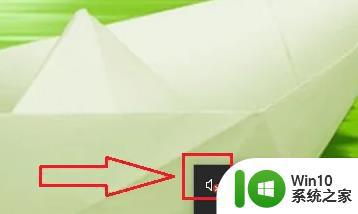
2、之后去选择“打开声音设置”。
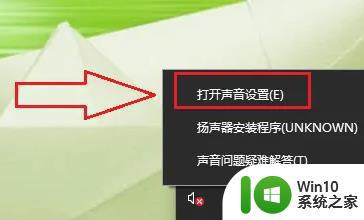
3、然后在声音界面中点击“管理声音设备”。
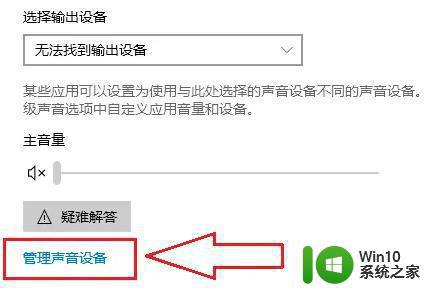
4、找到输出设备,点击被禁用的“扬声器”。
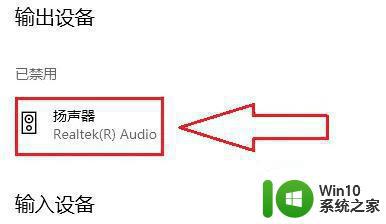
5、之后点击下面的“启用”。
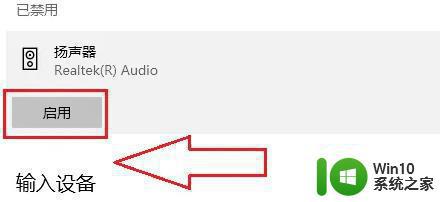
6、最后就可以成功的用扬声器播放了。

关于声卡驱动安装了扬声器没有声音的详细解决方法就给大家介绍到这里了,如果你有碰到一样情况的话,可以学习上述方法来解决。
电脑声卡驱动装好了还是没声音如何修复 声卡驱动安装了扬声器没有声音怎么回事相关教程
- 电脑安装声卡驱动但扬声器没有声音如何解决 为什么电脑安装声卡驱动但扬声器没有声音
- 教你给win10安装声卡驱动的方法 win10电脑没有声音如何安装声卡驱动
- win10声卡驱动正常但没声音怎么解决 win10声卡驱动安装成功但无声音怎么办
- 教你安装win7声卡驱动的方法 win7没有声卡驱动找不到怎么办
- 电脑安装声卡驱动的方法 怎么给电脑安装声卡驱动
- win7系统声音出现红叉没有声音如何解决 win7声卡驱动安装后声音图标显示红叉怎么办
- 怎么电脑的声音设备驱动 电脑的声音设备驱动安装方法
- win7声卡驱动安装步骤 win7声卡驱动怎么安装
- 怎样查找并下载适合自己电脑的声卡驱动 安装声卡驱动后出现无法识别或无声音怎么办
- 如何安装声卡驱动程序w10 win10声卡驱动下载及安装教程
- 声卡驱动安装不上的设置方法 声卡驱动安装不上怎么回事
- win7怎么查看声卡驱动 Win7声卡驱动下载安装方法
- w8u盘启动盘制作工具使用方法 w8u盘启动盘制作工具下载
- 联想S3040一体机怎么一键u盘装系统win7 联想S3040一体机如何使用一键U盘安装Windows 7系统
- windows10安装程序启动安装程序时出现问题怎么办 Windows10安装程序启动后闪退怎么解决
- 重装win7系统出现bootingwindows如何修复 win7系统重装后出现booting windows无法修复
系统安装教程推荐
- 1 重装win7系统出现bootingwindows如何修复 win7系统重装后出现booting windows无法修复
- 2 win10安装失败.net framework 2.0报错0x800f081f解决方法 Win10安装.NET Framework 2.0遇到0x800f081f错误怎么办
- 3 重装系统后win10蓝牙无法添加设备怎么解决 重装系统后win10蓝牙无法搜索设备怎么解决
- 4 u教授制作u盘启动盘软件使用方法 u盘启动盘制作步骤详解
- 5 台式电脑怎么用u盘装xp系统 台式电脑如何使用U盘安装Windows XP系统
- 6 win7系统u盘未能成功安装设备驱动程序的具体处理办法 Win7系统u盘设备驱动安装失败解决方法
- 7 重装win10后右下角小喇叭出现红叉而且没声音如何解决 重装win10后小喇叭出现红叉无声音怎么办
- 8 win10安装程序正在获取更新要多久?怎么解决 Win10更新程序下载速度慢怎么办
- 9 如何在win7系统重装系统里植入usb3.0驱动程序 win7系统usb3.0驱动程序下载安装方法
- 10 u盘制作启动盘后提示未格式化怎么回事 U盘制作启动盘未格式化解决方法
win10系统推荐
- 1 系统之家ghost win10 32位中文旗舰版下载v2023.04
- 2 雨林木风ghost win10 64位简化游戏版v2023.04
- 3 电脑公司ghost win10 64位安全免激活版v2023.04
- 4 系统之家ghost win10 32位经典装机版下载v2023.04
- 5 宏碁笔记本ghost win10 64位官方免激活版v2023.04
- 6 雨林木风ghost win10 64位镜像快速版v2023.04
- 7 深度技术ghost win10 64位旗舰免激活版v2023.03
- 8 系统之家ghost win10 64位稳定正式版v2023.03
- 9 深度技术ghost win10 64位专业破解版v2023.03
- 10 电脑公司win10官方免激活版64位v2023.03